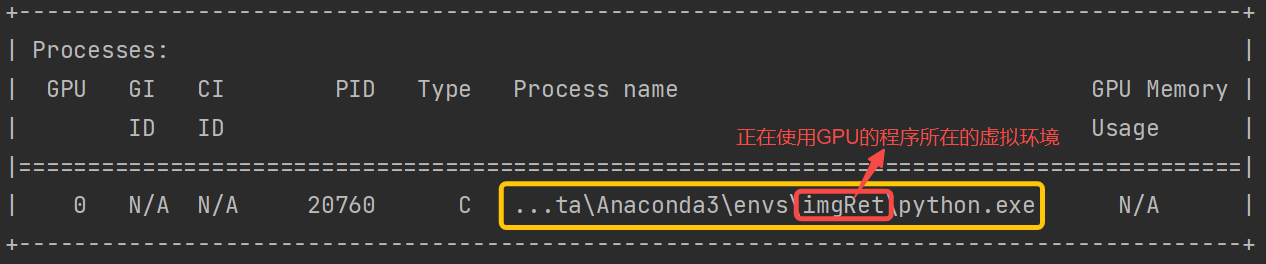文章目录
- 引言
- 先决条件
- 创建 WPF 项目步骤
- 理解项目结构
- XAML 与 C# 代码隐藏
- 第一个 "Hello, WPF!" 示例
- 构建和运行应用程序
- 总结
- 相关学习资源
引言
Windows Presentation Foundation (WPF) 是 Microsoft 用于构建具有丰富用户界面的 Windows 桌面应用程序的现代框架。它基于 .NET 技术,提供了强大的数据绑定、样式和模板化、硬件加速图形以及对多媒体的集成支持。与传统的 Windows Forms 相比,WPF 使用声明性的 XAML (Extensible Application Markup Language) 来定义界面布局和元素,而使用 C# 或 VB.NET 编写业务逻辑,实现了 UI 设计与后端逻辑的分离。
本篇博客将引导您完成使用 Visual Studio 创建第一个 WPF 项目的完整过程,并对项目结构和基本概念进行初步介绍。
先决条件
在开始之前,请确保您的开发环境满足以下条件:
- Visual Studio: 安装最新版本的 Visual Studio(推荐 Visual Studio 2022 或更高版本)。您可以从 Visual Studio 官网 下载 Community、Professional 或 Enterprise 版本。
- .NET 桌面开发工作负载: 在 Visual Studio 安装过程中,确保选中了 “NET 桌面开发” 工作负载。如果已安装 Visual Studio 但未包含此工作负载,可以通过 Visual Studio Installer 修改安装,添加该负载。
使用WPF开发勾选单个(.NET桌面开发)后点击安装

创建 WPF 项目步骤
按照以下步骤在 Visual Studio 中创建新的 WPF 应用程序项目:
-
启动 Visual Studio: 打开您安装好的 Visual Studio。
-
创建新项目: 在启动窗口中,选择 “创建新项目(Create a new project)”。
- 如果您已经打开了 Visual Studio,可以通过菜单栏
文件(File)->新建(New)->项目(Project...)来创建。
- 如果您已经打开了 Visual Studio,可以通过菜单栏
-
选择模板: 在 “创建新项目” 对话框中,执行以下操作:
- 在顶部的搜索框中输入
WPF。 - 从筛选出的模板列表中,选择 “WPF 应用程序(WPF Application)”。请确保选择的是 C# 模板(通常模板名称旁边会带有 C# 标识)。
- 点击 “下一步(Next)”。

- 在顶部的搜索框中输入
-
配置项目: 在 “配置新项目(Configure your new project)” 页面中:
- 项目名称(Project name): 输入您的项目名称,例如
MyFirstWpfApp。 - 位置(Location): 选择项目文件存储的目录。
- 解决方案名称(Solution name): 默认与项目名称相同,您可以根据需要修改。解决方案是一个或多个项目的容器。
- 点击 “下一步(Next)”。
- 项目名称(Project name): 输入您的项目名称,例如
-
其他信息: 在 “附加信息(Additional information)” 页面中:
- 框架(Framework): 选择您希望使用的 .NET 框架版本(例如 .NET 8.0, .NET 7.0, .NET 6.0 等)。建议选择最新的 LTS(长期支持)版本或您项目需要的特定版本。
- 点击 “创建(Create)”。
Visual Studio 将会创建项目,并打开默认的主窗口设计器和相关的代码文件。
理解项目结构
成功创建项目后,您会在 “解决方案资源管理器(Solution Explorer)” 窗口中看到类似如下的文件结构:

主要文件说明:
App.xaml: 应用程序的入口点声明文件。它定义了应用程序级别的资源(如全局样式)和启动设置。App.xaml.cs:App.xaml的 C# 代码隐藏文件。通常包含应用程序生命周期事件的处理逻辑(如启动OnStartup、退出OnExit等)。MainWindow.xaml: 应用程序默认主窗口的 XAML 文件。这里定义了主窗口的 UI 布局和控件。MainWindow.xaml.cs:MainWindow.xaml的 C# 代码隐藏文件。包含与主窗口 UI 交互的事件处理程序和其他逻辑代码。.csproj: 项目文件,包含了项目的配置信息、引用的库、包含的文件列表等。
(这是一个简化的表示,展示了 App 类与 MainWindow 类的基本关系)
XAML 与 C# 代码隐藏
WPF 的核心特性之一是使用 XAML 来定义用户界面。XAML 是一种基于 XML 的标记语言,允许您以声明方式创建 UI 元素、布局、数据绑定、样式等。
每个 .xaml 文件通常都有一个对应的 .xaml.cs(或 .xaml.vb)代码隐藏文件。代码隐藏文件包含了处理 UI 事件(如按钮点击、文本更改等)和操作 UI 元素的 C# 代码。
MainWindow.xaml 可能看起来像这样(初始状态):

对应的 MainWindow.xaml.cs 包含一个与 XAML 文件中 x:Class 指令关联的分部类 (partial class):

InitializeComponent() 方法由编译器根据 XAML 文件自动生成,负责加载 XAML 中定义的 UI 元素并初始化它们。
第一个 “Hello, WPF!” 示例
让我们修改默认项目,实现一个简单的交互:点击按钮后,在文本标签上显示问候语。
-
修改
MainWindow.xaml:
打开MainWindow.xaml文件。在<Grid>标签内部添加一个StackPanel、一个TextBlock和一个Button。<Window x:Class="MyFirstWpfApp.MainWindow" xmlns="http://schemas.microsoft.com/winfx/2006/xaml/presentation" xmlns:x="http://schemas.microsoft.com/winfx/2006/xaml" xmlns:d="http://schemas.microsoft.com/expression/blend/2008" xmlns:mc="http://schemas.openxmlformats.org/markup-compatibility/2006" xmlns:local="clr-namespace:MyFirstWpfApp" mc:Ignorable="d" Title="My First WPF App" Height="200" Width="300"> <Grid Margin="10"> <StackPanel VerticalAlignment="Center"> <TextBlock x:Name="GreetingText" Text="-" HorizontalAlignment="Center" Margin="0,0,0,10"/> <Button Content="Click Me" Width="100" Click="GreetingButton_Click"/> </StackPanel> </Grid> </Window>- 我们添加了一个
StackPanel来垂直排列控件。 TextBlock命名为GreetingText,初始文本为-。Button的Content设置为 “Click Me”,并指定了Click事件的处理程序为GreetingButton_Click。
- 我们添加了一个
-
修改
MainWindow.xaml.cs:
打开MainWindow.xaml.cs文件,在MainWindow类中添加GreetingButton_Click事件处理方法。using System.Windows; namespace MyFirstWpfApp { public partial class MainWindow : Window { public MainWindow() { InitializeComponent(); } private void GreetingButton_Click(object sender, RoutedEventArgs e) { GreetingText.Text = "Hello, WPF!"; // 修改 TextBlock 的文本 } } }- 当按钮被点击时,
GreetingButton_Click方法会被调用。 - 该方法通过名称
GreetingText访问到 XAML 中定义的TextBlock,并将其Text属性设置为 “Hello, WPF!”。
- 当按钮被点击时,
构建和运行应用程序
完成代码修改后,您可以构建并运行应用程序:
- 构建: 在 Visual Studio 菜单栏选择
生成(Build)->生成解决方案(Build Solution)(快捷键通常是Ctrl+Shift+B)。检查 “输出(Output)” 窗口确保没有生成错误。 - 运行: 按
F5键或点击工具栏上的绿色启动按钮(通常显示为 “Start” 或项目名称)。
应用程序窗口将会启动。点击 “Click Me” 按钮,您应该能看到窗口中的文本标签内容变为 “Hello, WPF!”。

总结
恭喜!您已经成功创建并运行了您的第一个 WPF 应用程序。本篇博客涵盖了使用 Visual Studio 创建 WPF 项目的基础步骤、项目结构的关键部分,并通过一个简单的示例演示了 XAML UI 定义和 C# 事件处理的基本交互。
WPF 是一个功能丰富且强大的框架,这仅仅是一个开始。接下来,您可以深入探索布局系统、数据绑定、样式与模板、命令、MVVM 模式等更高级的主题。
相关学习资源
- Microsoft Learn - WPF 概述
- Microsoft Learn - WPF 入门教程
- Microsoft Learn - XAML 概述 (WPF .NET)
- Microsoft Learn - WPF 中的布局
希望这篇入门指南对您学习 WPF 有所帮助!